Conceitos
Básicos de Edição de Templates e Tags
Tópicos
abordados nesse módulo:
[00] – Publicando Templates no IW
[01] – Tag´s Simples (Substituição direta)
[02] – Tag´s
Especiais – Pré-Definidas – Configuráveis
[03] – Tags Extensíveis ($GP{} e
$GF{})
[04] – Tags Especiais -
Pré-definidas - Codificadas
[05] – Orientações Técnicas
para Edição de Templates
[06] – Utilizando Componente
“Calendário” para Editar Campos tipo Data
[07] – Configurando Caixas
de Seleção (combo box) Populadas Dinamicamente
[08] – Tags de Exibição da Assinatura Digitalizada dos Profissionais em
Evoluções Clínicas
[09] – Componente para Edição de Campos Tipo Área de Texto
(IWTEXTAREA)
[10] – Configurando Campos não Editáveis em Templates
[11] – Configurando Anexos em PDF em Templates
[12] – Forçando
a Pesquisa do Paciente no Prontuário após a Salva da Evolução
[13] – Emitindo mensagem de
alerta para o usuário antes de salvar evoluções clínicas
Publicando Templates no IW
A
interface F01409 ilustrada
abaixo é utilizada para o gerenciamento de publicações de templates
no IW:
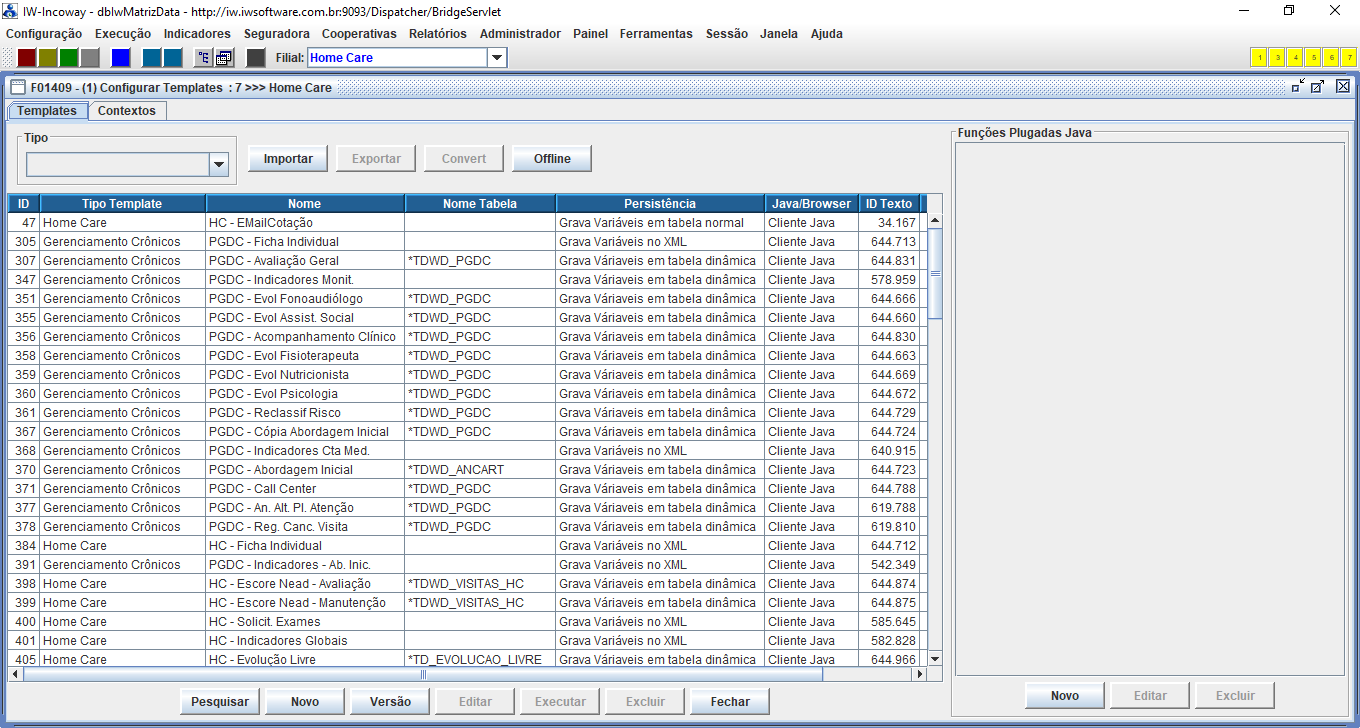
Descrição
das colunas:
ID: Identificador
unívoco gerado automaticamente pelo IW.
Tipo Template: Classificador do tipo do template para uso de organização do conjunto de templates. Os domínio de tipos de templates no IW pode ser customizado no cliente e ficam
organizados através da constante IW denominadas K_GLB_TEMPLATE que ilustramos
abaixo:
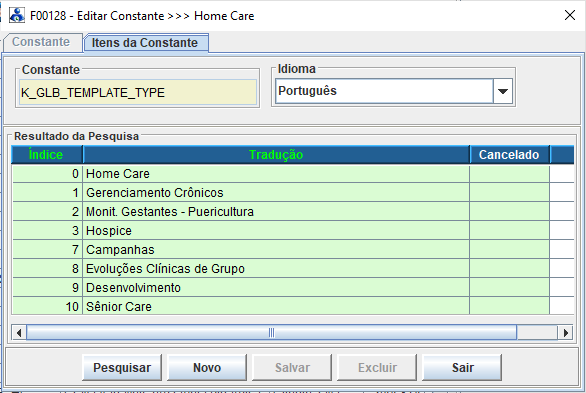
Nome: Nome do template. É esse nome que será
visualizado pelos profissionais em tempo de inserção de registros de evoluções
clínicas.
Nome Tabela: Trata-se do nome da tabela o banco de dados para a qual
serão direcionados os registros das evoluções clínicas relacionadas ao template. IMPORTANTE: (a) Deve-se sempre
informar um * antes do nome da tabela. Por exemplo, para o template
denominado “PGDC – Avaliação Geral”, o nome da tabela dinâmica associada
é “TDWD_PGDC” mas na declaração da tabela deve-se registrar “*TDWD_PGDC”.
O motivo dessa distinção está relacionado com o modo como o IW controla
suas tabelas internamente (b) As colunas das tabelas declaradas em
tabelas dinâmicas do IW devem ter no máximo 18 caracteres em seus nomes. A desatenção a essas regras poderá provocar
erros em regras de consistências automatizadas realizadas em tempo de salva das
evoluções clínicas.
Persistência: Trata-se o modelo de
persistência adotado. Atualmente o modelo a ser de fato utilizado deverá ser o
modelo “Grava variáveis em tabela dinâmica”. Os demais modelos de persistência
são mantidos no IW apenas para compatibilização com versões anteriores
da tecnologia.
Java/Browser: Esse atributo indica
o tipo de uso do template. O padrão de valoração para
esse atributo será “cliente java”. Esses template serão vistos para realização de lançamentos tanto
no IW Desktop quanto no IW-Mobile.
ID Texto: Atributo gerado
automaticamente pelo IW.
Para visualizar o conteúdo de um template, selecione
uma linha no gride ilustrado acima e acione o botão “Editar”.
A figura a seguir ilustra essa navegação:
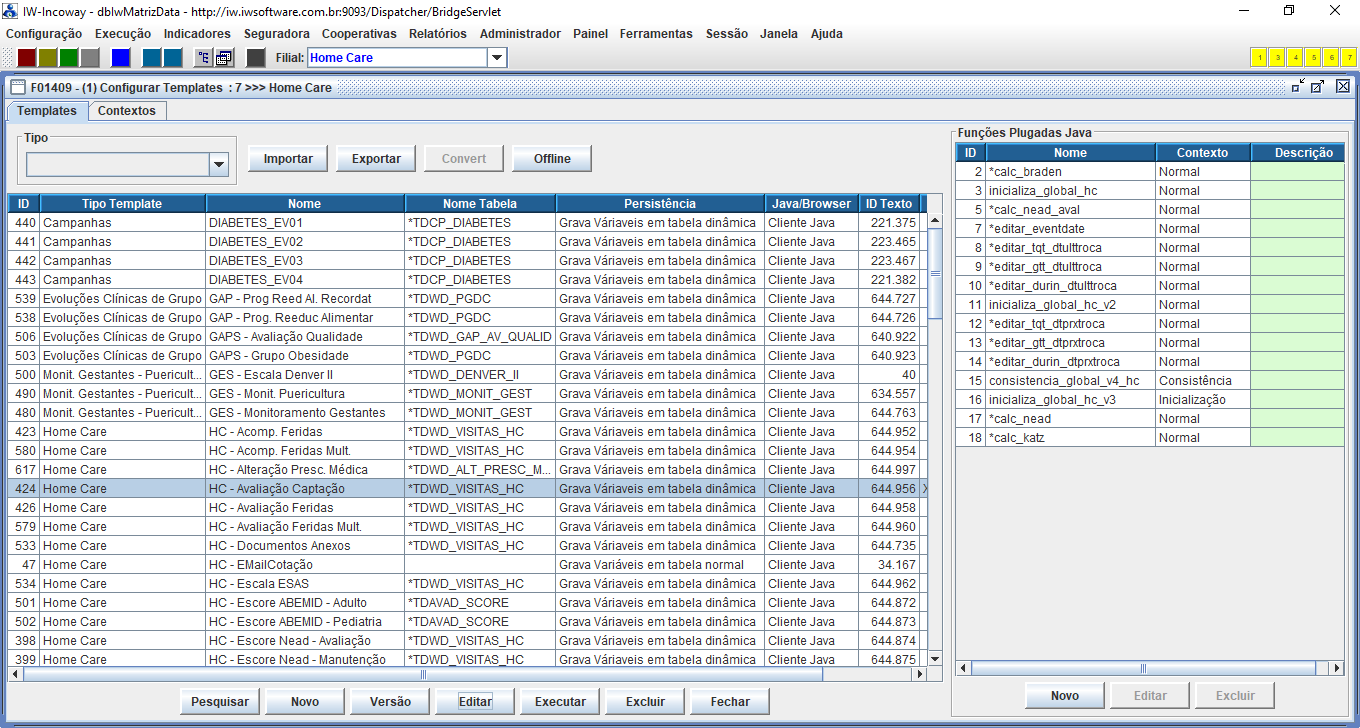
Após selecionar o template desejado, acionamos o
botão “Editar” para que seja lançada a caixa de diálogo F01409:
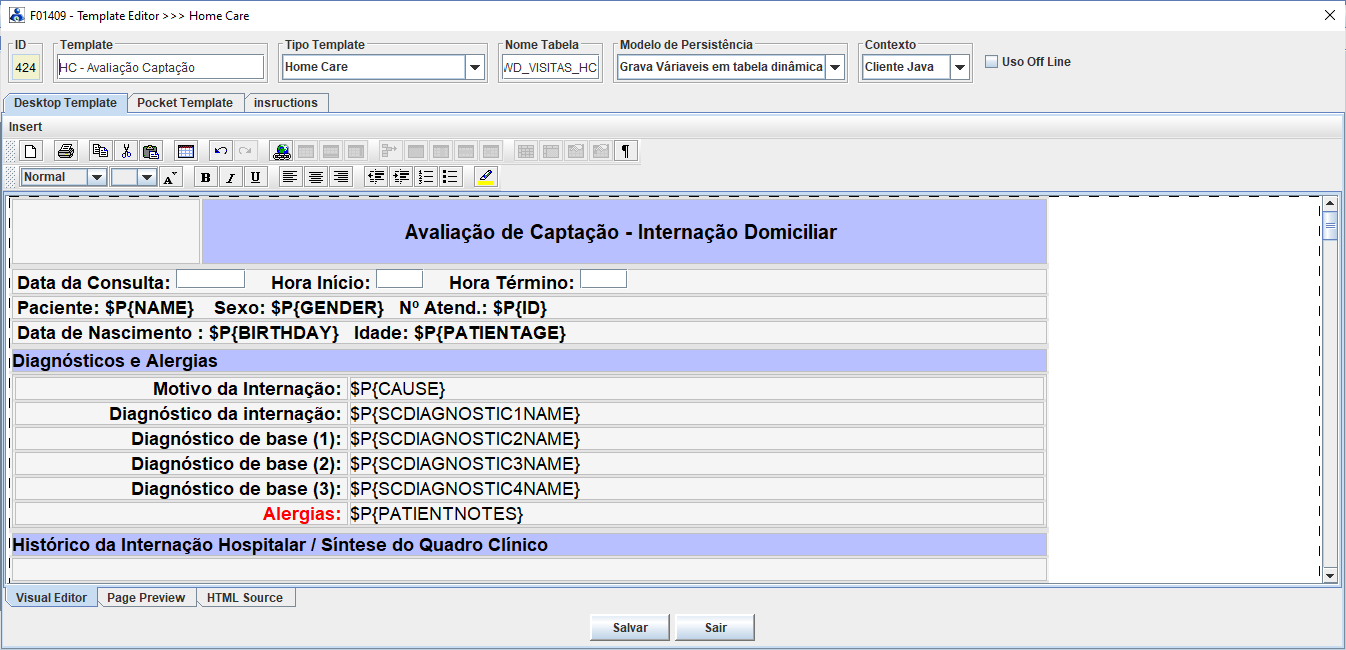
A caixa de diálogo F01409 é a interface através da qual faremos a
publicação do conteúdo (HTML) dos templates.
Para publicar o conteúdo de templates para uso na
interface java desktop do IW e também para uso no IW-Mobile utilize a aba superior “Desktop
Template”. Nota: Nos casos especiais onde
se desejar ter um “layout diferenciado” do template
exclusivamente no ambiente IW-Mobile deve-se utilizar a aba “Pocket Template” para realizar a publicação do layout diferenciado
a ser utilizado pelo IW-Mobile. Na grande maioria das vezes um mesmo
layout terá bom desempenho tanto no IW-Desktop quanto no IW-Mobile
tornando desnecessária a publicação de layout´s
diferentes.
Para lançar o “fonte html” do template navegue para a sub-aba
“HTML Source” que ilustramos a seguir:
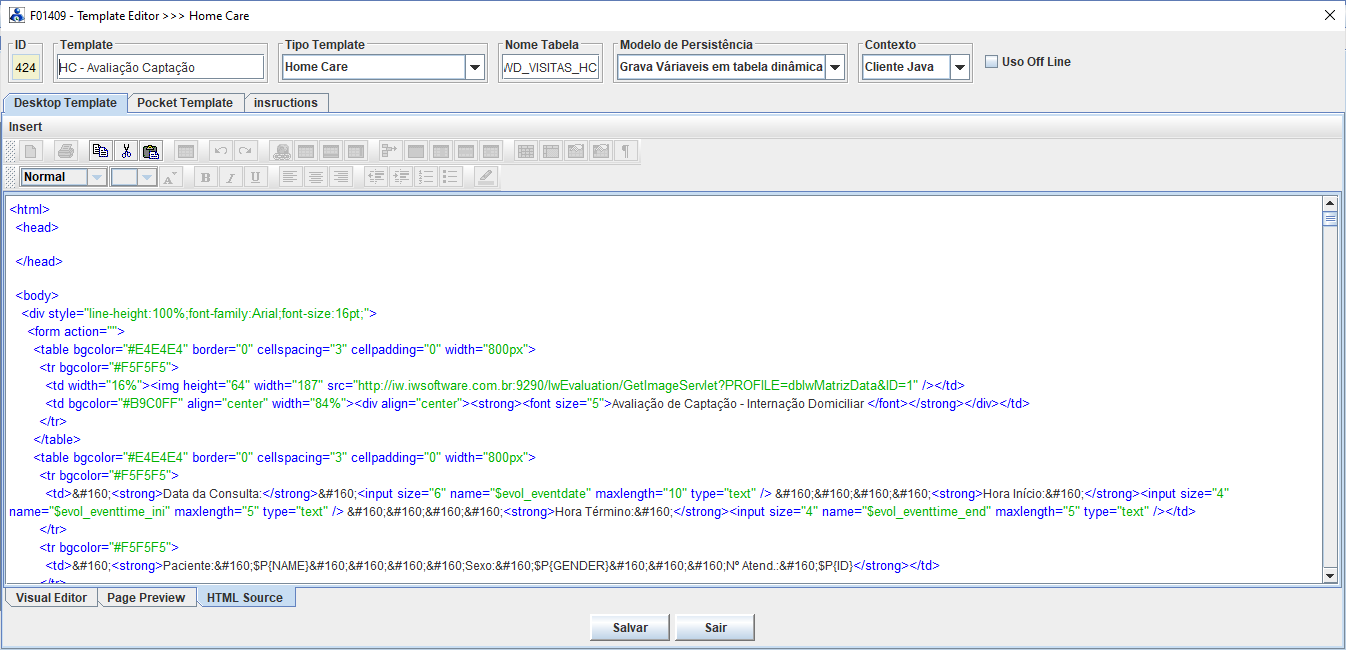
Você deverá codificar
o fonte html dos templates usando algum editor de html
de mercado e copiar e colar o fonte HTML do mesmo nessa aba e salvar.
Notem que é
no cabeçalho dessa interface F01409 onde são editados os atributos do template como “Tipo Template”,
Nome Tabela”, “Nome do Template”, “Modelo de
Persistência” e “Contexto de uso do template”. Nota:
O check box “Uso Offline” se refere a um modelo
pregresso de salva de evoluções em regime Off Line
que foi integralmente substituído pelo IW-Mobile. Esse atributo é mantido na
interface apenas para compatibilização com versões pregressas da tecnologia.
Após
realizar todas as edições clique no botão “Salvar” para persistir as
informações.
Para
publicas as “funções plugadas java” relacionada ao template, utilize o lado direito da interface: F01409
ilustrado abaixo:
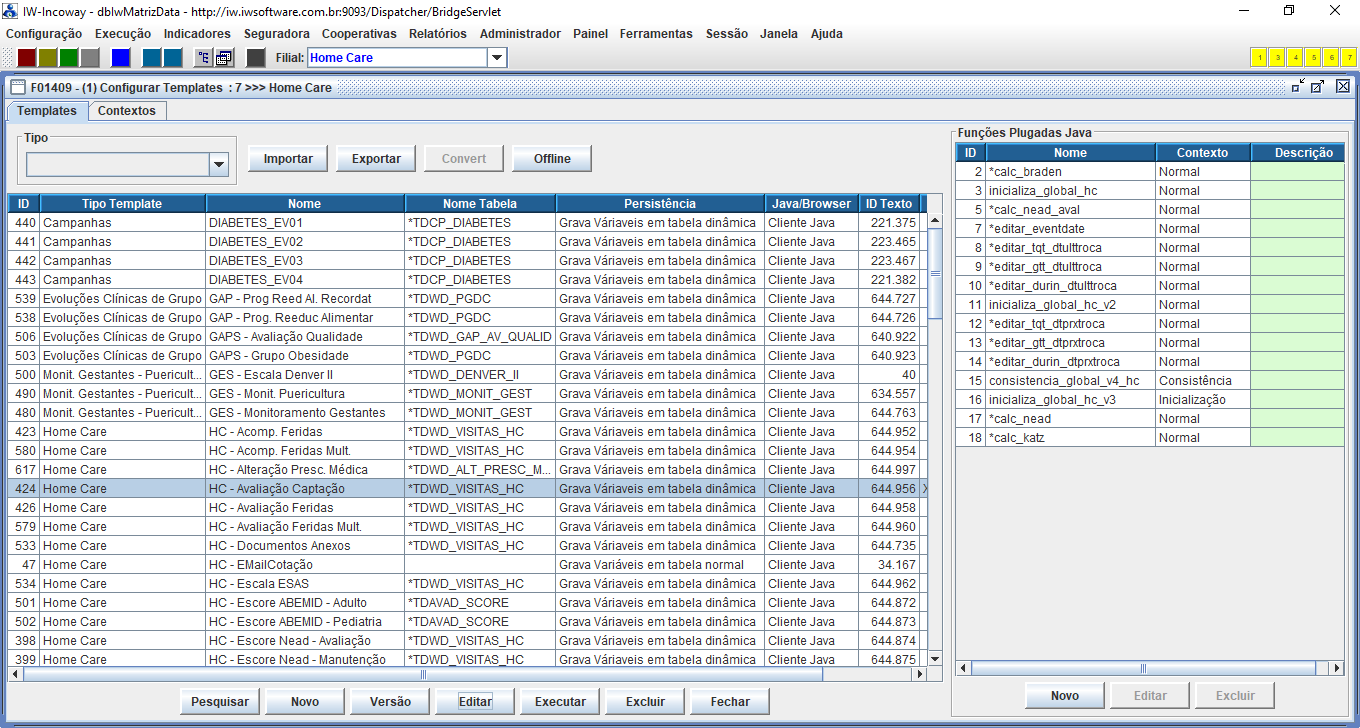
Para visualizar o código (fonte java) de uma função
selecione a função desejada e clique no botão “Editar”. Utilize os
botões “Novo” para criar nova linha no gride para adicionar novar funções e botão “Salvar” para
persistir as alterações.
IMPORTANTE: Deve-se ter especial
atenção ao atributo “Contexto” da função java
declara. Basicamente existe os seguintes contextos de processamento:
Normal: Se referem a funções que será acionadas
por “botões” declarado no template.
Inicialização: Se refere a funções que serão executadas no momento de
inicialização do template (quando o usuário seleciona
o template para inserir uma nova evolução clínica.
Consistência: Se refere a funções que serão executadas no momento da
“Salva” das evoluções clínicas.
Pre-Edição: Se referem a funções que
serão executadas após a inicialização do template e
antes da liberação do template para receber edições
do profissional.
Para “Exportar”
o código fonte de um template (tanto HTML quanto
códigos java das funções plugadas) utilize o botão “Exportar”.
Para “Importar” o código fonte utilize o botão “Importar”. Será
importado tanto o HTML que define o layout do template
quanto os códigos fontes de toda as funções plugadas.
Tags
Tag´s são recursos que permitem automatizar
o preenchimento dos conteúdos dentro dos relatórios (templates).
O IW oferece um vasto arcabouço de tag´s de
substituição e também oferece recursos que permitem
estender a relação de tag´s aplicáveis na
implementação dos templates.
Tags simples (substituição direta)
Tags simples ou tags de substituição direta são tags
cuja informação é um campo simples tipo texto, data ou numérico). As tags simples deve ser editadas
diretamente no corpo do template usando-se a seguinte
sintaxe:
(a) Tag´s de substituição de atributos do cadastro de
atendimentos:
Sintaxe : $P{<NOME_ATRIBUTO>}
Exemplo:
$P{NAME} : Faz com o texto “$P{PATIENTNAME}” seja substituído pelo nome do
paciente
(b) Tag´s de substituição de atributos do cadastro
do pacientedo cadastro de atendimentos:
$PATIENT{<NOME_ATRIBUTO>}
Exemplo: $PATIENT{TELEPHONE}
A figura a
seguir ilustra a utilização de tag´s de substituição
direto para apresentação de um cabeçalho com os dados principais de um
atendimento:
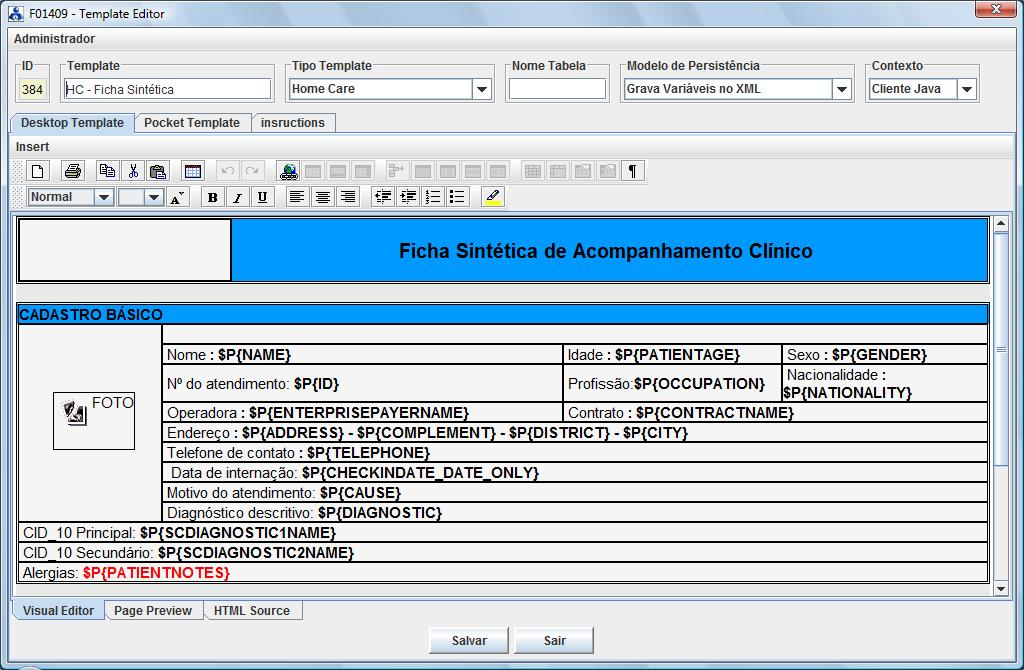
A tabela abaixo
apresenta uma ampla relação de tag´s de substituição
direta processadas pelo IW:
|
Relação
de Nomes de Atributos de Tag´s de Substituição
Direta |
|
|
Nome do
Paciente |
$P{NAME} |
|
Apelido |
$P{SHORTNAME} |
|
Sexo |
$P{GENDER} |
|
Data
Nascimento |
$P{BIRTHDAY} |
|
Idade |
$P{PATIENTAGE} |
|
Diagnóstico
(Descritivo) |
P{DIAGNOSTIC} |
|
Motivo do
Atendimento |
$P{CAUSE} |
|
Alergias /
Condição Clínica |
$P{PATIENTNOTES} |
|
Foco de
Atenção |
$P{DESCRIPTION} |
|
Tipo Sanguineo |
$P{BLOODTYPE} |
|
Observações |
$P{PROFILE} |
|
CID_10
Principal |
$P{SCDIAGNOSTIC1NAME} |
|
CID_10
Secundário |
$P{SCDIAGNOSTIC2NAME} |
|
CID_10
Terceiro Diagnóstico |
$P{SCDIAGNOSTIC3NAME} |
|
CID_10
Quarto Diagnóstico |
$P{SCDIAGNOSTIC4NAME} |
|
Peso |
$P{WEIGHT} |
|
Altura |
$P{HEIGHT} |
|
Nacionalidade |
$P{NATIONALITY} |
|
Telefone |
$P{TELEPHONE} |
|
CEP |
$P{ZIPCODE} |
|
País |
$P{COUNTRY} |
|
Estado |
$P{STATE} |
|
Cidade |
$P{CITY} |
|
Rua |
$P{ADDRESS} |
|
Nº e
Complemento |
$P{COMPLEMENT} |
|
Bairro |
$P{DISTRICT} |
|
Roteiro de
Entrega |
$P{DELIVERYROUTE} |
|
Zoneamento |
$P{ZONECODE} |
|
C.I.C. |
$P{IDNUMBER1} |
|
R.G. |
$P{IDNUMBER2} |
|
Hospital
Origem |
$P{FROMHOSPITAL} |
|
Estado
Civil |
$P{MARITALSTATUS} |
|
Profissão |
$P{OCCUPATION} |
|
Nível
Cultural |
$P{CULTURELEVEL} |
|
Data
Registro |
$P{CREATIONDATE} |
|
Médico
Assistente |
$P{MEDICALASSISTANT} |
|
CRM Médico
Assistente |
$P{MEDICALASSISTANTID} |
|
Contato
Médico Assistente |
$P{ASSISTANTCONTACT} |
|
Telefone e
contato do Paciente |
$PATIENT{TELEPHONE} |
|
Nome do
Cuidador |
P{CARETAKERNAME} |
|
Parentesco
do Cuidador |
$P{KINSHIP} |
|
Nº da
Carteira no Convênio |
$P{CAREPLANREGISTER} |
|
Categoria
do Plano no Segurado no Convênio |
$P{CAREPLANCATEGORY} |
|
Validade
da Carteira |
$P{CAREPLANVALIDITY} |
|
Sigla do
conselho regulador da profissão |
$PROFREGTYPE{} |
|
Número do
registro do profissional no conselho regulador da profissão |
$PROFREGNUMBER{} |
IMPORTANTE:
1) Todos as Tags referentes a campos do tipo DATA podem ter os seguintes sufixos: _DATE_ONLY, _TIME_ONLY e _TIME_ONLY_NOSECS.
Sem sufixo a ela sera substituida pela Data e Hora no formato DD/MM/AAA HH:MM:SS. Ex: $P{CHECKINDATE}
Com o sufixo
_DATE_ONLY apenas a data sera substituida. Ex: $P{CHECKINDATE_DATE_ONLY}
Com o sufixo _TIME_ONLY apenas a hora no formato HH:MM:SS sera substituida. Ex: $P{CHECKINDATE_TIME_ONLY}
Com o sufixo
_TIME_ONLY_NOSECS apenas a hora no formato HH:MM sera
substituida. Ex: $P{CHECKINDATE_TIME_ONLY_NOSECS}
Notas técnicas:
(a) Todos os campos retornados pelo serviço getAdmision (full) podem ser usados dentro das chaves da Tag $P. Assim, é possível que novas versões do IW processem um conjunto ainda maior de tags do que as enumeradas na tabela acima.
(b) De modo análogo todos os campos retornados pelo serviço getPatient podem ser usados dentro das chaves da Tag $PATIENT.
Tags Especiais – Pré-definidas –
Configuráveis
Essa
categoria de tag apresentam comportamento padrão (default)
no IW, mas se baseiam em comandos SQL cadastrados na tabela IFRSQLCOMMAND, de
modo que será possível customizar o seu comportamento. O quadro a seguir
enumera esse conjunto de tag´s:
|
Nº |
Sintaxe da TAG |
Descrição |
Comando
SQL (gravado na tabela IFRSQLCOMMAND) |
|
1 |
HC_TESTS{} |
Exames
clínicos do paciente |
Utiliza
como base o comando cadastrado na IfrSqlCommand com
formID=1551 e KeyIndex=6 |
|
2 |
HC_EQUIPMENTS{} |
Equipamentos
locados instalados no domicílio |
Utiliza como base o comando cadastrado na IfrSqlCommand com formID=1551 e KeyIndex=9 |
|
3 |
HC_EXCEPTIONS{} |
Ocorrências
registradas no prontuário do paciente |
Utiliza
como base o comando cadastrado na IfrSqlCommand com
formID=1551 e KeyIndex=11 |
|
4 |
HC_GAS_SUPPLY{} |
Solicitações
de recargas de gases medicinais para o domicílio |
Utiliza
como base o comando cadastrado na IfrSqlCommand com
formID=1551 e KeyIndex=10 D.Name EnterpriseName,
D.Telephone from CapGasRecharge
A, CapGasSupply B, SccCode
C, GlbEnterprise D |
|
5 |
HC_NURSING_ASSISTANTS{} |
Escala de
auxiliares / técnicos de enfermagem |
Utiliza
como base o comando cadastrado na IfrSqlCommand com
formID=1551 e KeyIndex=8 from CapShiftItem
A, CapShift B, GlbPerson C , GLBENTERPRISE E |
|
6 |
HC_STAFF{} |
Equipe interdisciplinar
de referência do paciente |
Utiliza
como base o comando cadastrado na IfrSqlCommand
com formID=1551 e KeyIndex=7 |
|
7 |
LAST_PRESCRIPTION{} |
Prescrição
médica mais recente (pacientes de home care) |
Utiliza como base comando cadastrado na IfrSqlCommand com formID=1551 e KeyIndex=5 |
IMPORTANTE: Nos casos que o administrador do IW por algum motivo customizar o comando sql relacionado a uma tag é “mandatório” que a coluna “SYSTEM” na tabela IFRSQLCOMMAND seja alterada para o valor “0”. Se isso não for feito, em uma próxima atualização de versão do IW pela Incoway na sua empresa o comando que foi customizado será sobrescrito pelo comando default correntemente publicado na base matriz da Incoway.
Tags de Exibição da Assinatura Digitalizada dos Profissionais em Evoluções Clínicas
O IW oferece
uma tag para exibição da assinatura digitalizada dos
profissionais que realizam as evoluções clínicas dos pacientes no prontuário
eletrônico.
A sintaxe para essa tag basicamente é a seguinte:
<img height="80" src="$PROF_IMAGESIGN_URL{}"
width="180" />
onde : os
valores de “height” e “width”
determinam a altura e largura do campo na apresentação do template
em “pontos”.
Para que as imagens das assinturas dos profissionais
seja exibidas nas evoluções clinicas,
inicialmente deve-se cadastrar o arquivo (.gif ou .png) com o scan da assinatura dos profissionais. Esse cadastramento
deve ser realizado na interface de cadastro de pessoas físicas do IW (F01001).
A figura a seguir ilustra essa interface:
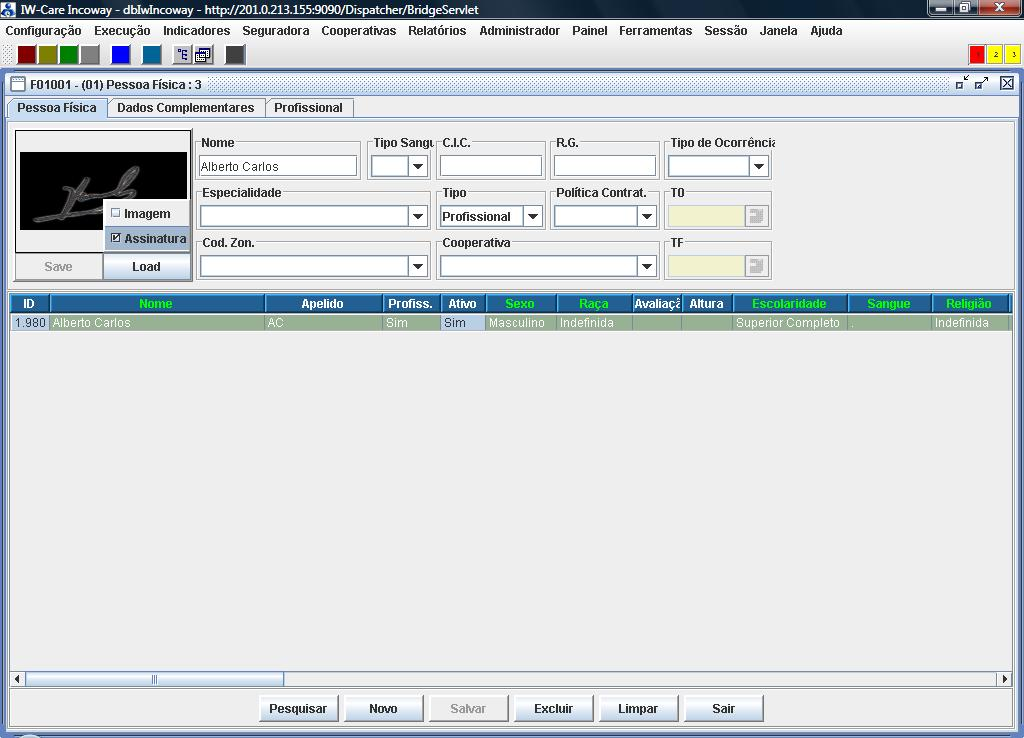
A imagem a
seguir ilustra o uso dessa tag em um caso prático:
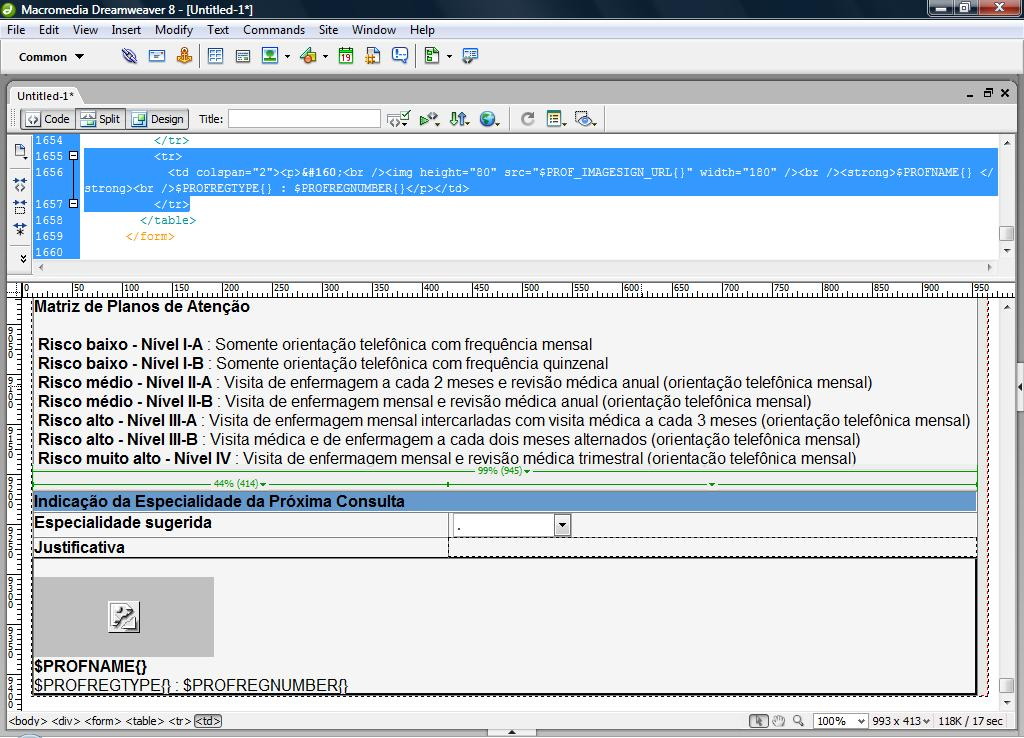
Trecho
do código de declaração da tag de exibição da
assinatura digitalizada:
|
<tr> |
IMPORTANTE:
Note que a tag de exibição da imagem digitalizada da
assinatura dos profissionais foi utilizada em conjunto com as tag´s $PROFREGTYPE{} (que exibe a sigla o
conselho regulador da profissional , ex.: “CRM” , “COREN” etc)
e $PROFREGNUMBER{}
(que exibe o
número de registro do profissional no conselho regulador da profissão , ex.:
número do CRM de um médico.
A figura a seguir ilustra a apresentação de um template
utilizando que faz uso dessa tag:
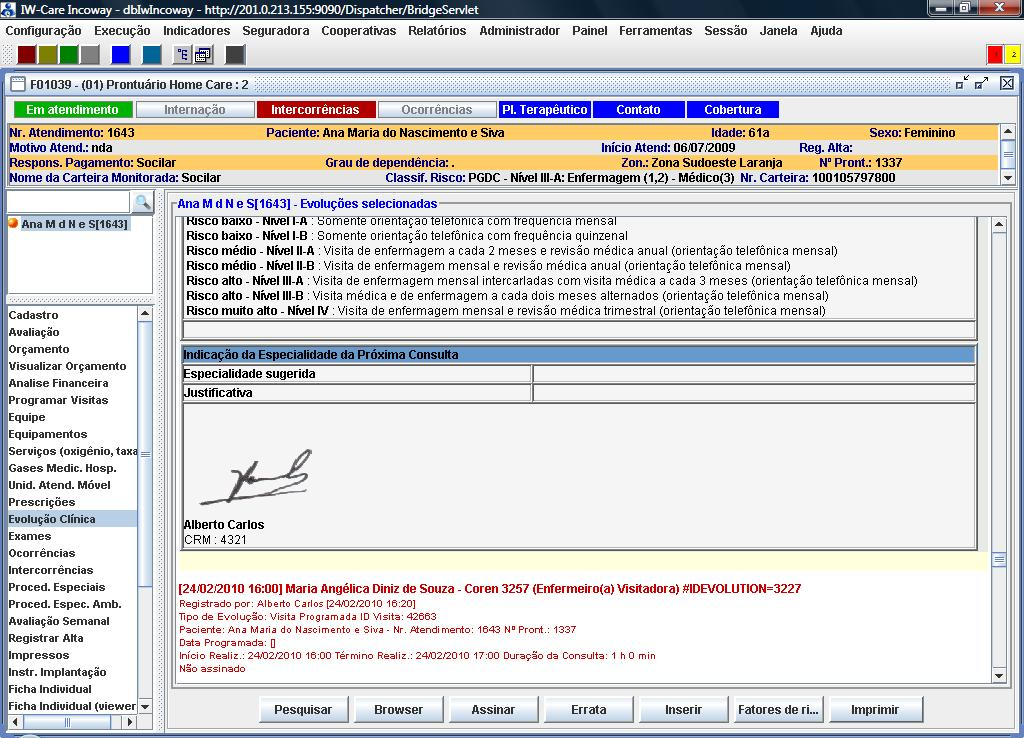
ATENÇÃO: Somente nos
registros de evolução “assinados eletronicamente” pelo profissional será
exibida a imagem digitalizada da assinatura do profissional exibida nas
pesquisas de evolução clínica.
Componente para Edição de Campos Tipo Área de Texto (IWTEXTAREA)
O IW oferece um componente diferenciado próprio para a implementação de edições
tipo “áreas de texto”. A figura a seguir ilustra graficamente a operação desse
componente no contexto de edição de uma evolução clínica:
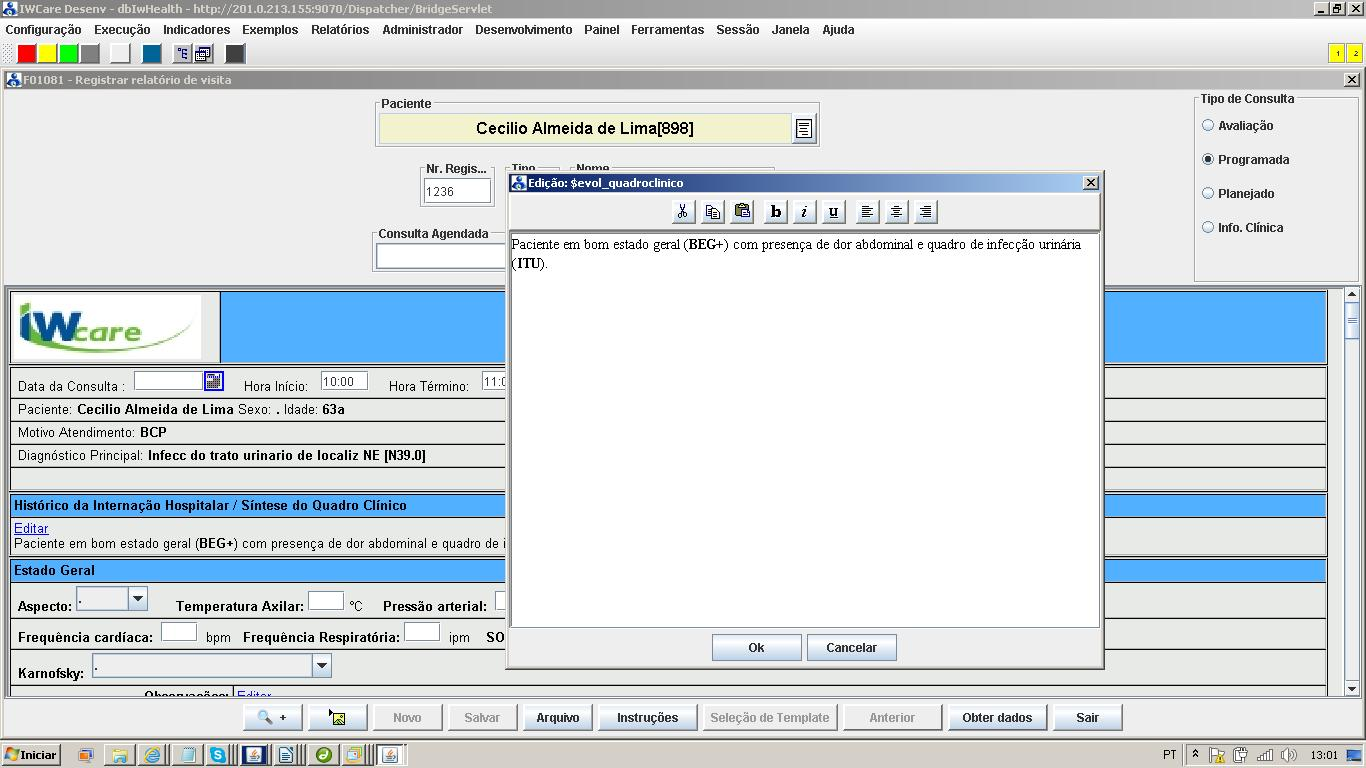
Conforme pode
ser observado na ilustração acima o conceito de edição de “áreas de texto” do
IW se baseiam na apresentação de um link “Editar” que pode ser acionado pelo
usuário para o lançamento de uma caixa de diálogo especializada para edição do
conteúdo do campo. Na edição do conteúdo (texto) são reconhecidas tag´s básicas do html (tais como : negrito, sublinhado , itálico. O conteúdo (texto) é
exibido logo abaixo do link “Editar”.
Sintaxe para ativação do componente IWTEXTAREA:
Para declarar um componente tipo área de texto utilize a seguinte sintaxe:
<div iwtextarea="true" name="$evol_nome_variavel"></div>
Por exemplo:
No exemplo aprsentado acima a declaração utilizada no
template para o componente IWTEXTAREA foi a seguinte:
|
<tr> |
Recursos Complementares do Componente IWTEXTAREA
O componente IWTEXTAREA oferece ainda as seguintes variantes:
(1)
Campo
IWTEXTAREA “não editável”
Campos não editáveis são utilizados sempre que for desejável que o usuário não
possa alterar valores de determinadas variáveis. Esse recurso é comumente
utilizado em escores calculados pelo sistema através de funções plugadas java onde não se deseja permitir que o usuário possa
alterar o valor calculado pelo sistema.
Para tornar um campo IWTEXTAREA não editável deve utilizar a tag “ iwiseditable
=
“false”. O
exemplo a seguir ilustra essa sintaxe:
Exemplo: <div name="$evol_nomeVariavelHtml" iwtextarea="true" iwiseditable="false"></div>
(2)
Campo
Editável Através de Caixa de Diálogo Java (Plugins)
Através dessa variante do componente IWTEXTAREA é possível realizar
edições customizadas através de caixas de diálogo especializadas (plugins)
desenvolvidas para determinados contextos específicos:
A sintaxe para declaração de um componente IWTEXTAREA ligado a um plugin java é a seguinte:
|
<div iwmessageid="<id_mensagem_iw>"
iwtextarea="true"
name="$evol_<nome_coluna>" iwclass="<nome_classe_edicao_iw>" iwkeyindex="<key_index_traducao_gride"></div> |
2.1 -
Tag: iwmessageid = “<id_mensagem_iw>
Essa tag deverá ser valorada com um id de mensagem
previamente cadastrada no IW (veja interface : F00015)
que será usada como modelo estruturante da formatação final das informações a serem
exibidas pelo componente IWTEXTAREA. Basicamente, ao fechar a caixa de diálogo java de edição o IW irá obter os campos editados nessa
interface e irá construir um “texto estruturado com as informações que foram
editadas” mediante a substituição de tag´s sobre o
corpo dessa mensagem.
IMPORTANTE:
(a) Deve-se utilizar sintaxe html básica para
determinar essa formatação.
(b) As tag´s de substituição devem ter a sintaxe
$P{<nome_campo_gride>}
Exemplo: O código fonte html apresentado a seguir
corresponde à formatação de apresentação de campos de endereço do paciente
apresentada no template ilustrado logo após esse
código fonte.
|
table width="100%" cellspacing="1"
cellpadding="0" bgcolor="#F5F5F5"
border="0"> <tr> <tr> <tr bgcolor="#D7D7D7"> |
Visualização do template correspondente:
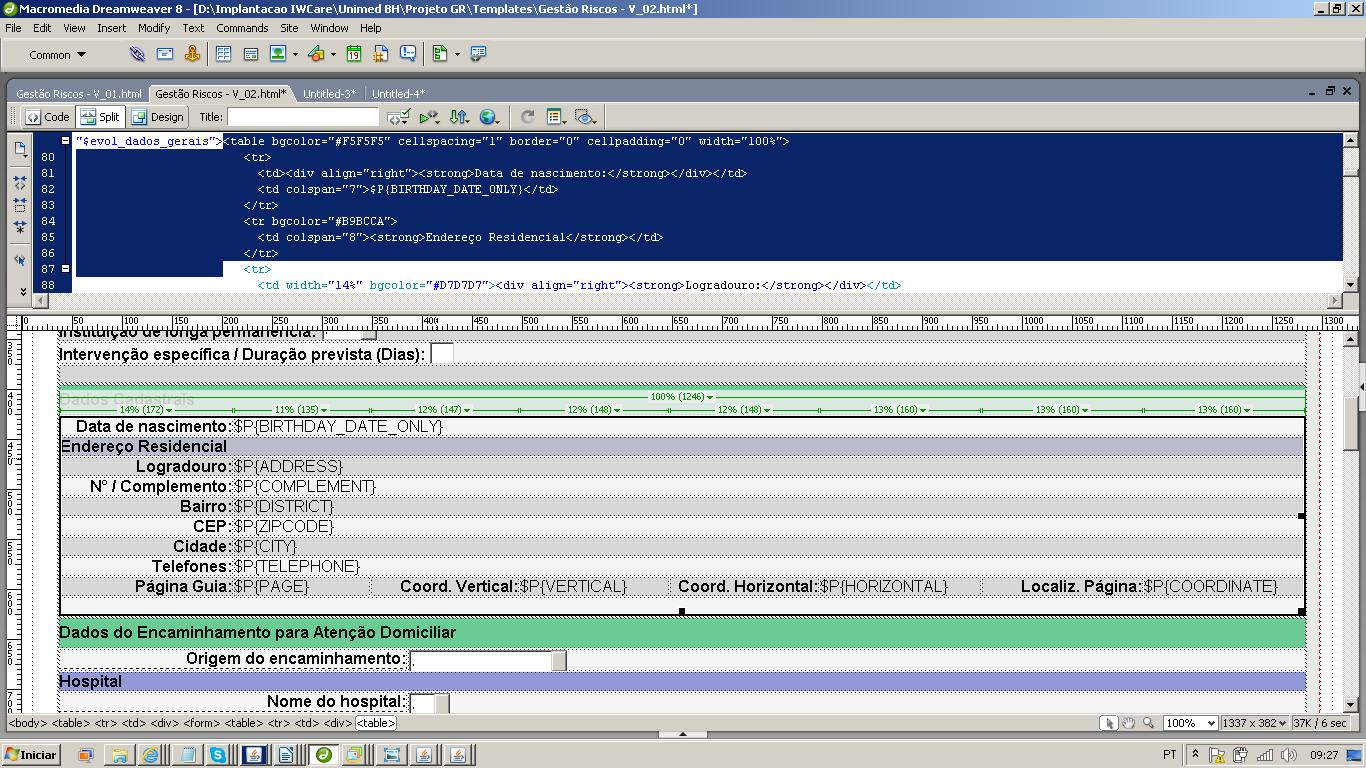
2.2 - Tag: iwclass="com.iw.visualLayer.careProgram.evolutions.IwDlgAddOnGlbPerson"
Essa
tag deverá ser devidamente valorado com o nome da
classe java que será lançada para a edição das
informações ligadas ao IWTEXTAREA.
Exemplo: iwclass="com.iw.visualLayer.careProgram.evolutions.IwDlgAddOnGlbPerson"
: Refere-se à classe java (plugin) desenvolvido
para a realização de edições sobre dados cadastrais do paciente.
Nota: Correntemente existem as seguintes classes (plugins) java de edição implementados no IW:
|
N° |
Contexto de edição |
Nome da Classe |
|
1 |
Edição de dados cadastrais do paciente |
com.iw.visualLayer.careProgram.evolutions.IwDlgAddOnGlbPerson |
|
2 |
Edição de dados da admissão |
com.iw.visualLayer.careProgram.evolutions.IwDlgAddOnCapAdmission |
|
3 |
Edição
de diagnósticos (crônicos) do paciente IMPORTANTE: Nos casos em que não existir nenhum diagnóstico crônico cadastrado para o paciente o IW irá substituir a tag no template pela tradução da seguinte expressão: “no data about patient diagnostics” (o texto da tradução é exatamente a parte que está entre as aspas, desconsiderando as mesmas). Lembre-se de cadastrar uma tradução adequada para essa expressão para que a informações substituída esteja apropriada. |
com.iw.visualLayer.careProgram.evolutions.IwDlgAddOnCapDiagnostics |
|
4 |
Edição
de medicamentos em uso por pacientes crônicos IMPORTANTE
(B):
O seguinte parâmetro global modifica o comportamento da função de busca de
medicamentos IWMOBILE_TAG_MEDIC_USE_BYCODE |
com.iw.visualLayer.careProgram.evolutions.IwDlgAddOnCapMedicamentUsed Exemplo
de sintaxe:
|
|
5 |
Edição
de Alergias dos Pacientes a Medicamentos e Alimentos |
com.iw.visualLayer.careProgram.evolutions.IwDlgAddOnCapAllergies Exemplo
de sintaxe: |
|
6 |
Editando campos texto em formato TXT (plan text) |
com.iw.visualLayer.careProgram.evolutions.IwDlgAddOnPlainTextEditor |
Exemplos
de Corpos das Mensagens
|
ID Mensagem: 6623 |
<!-- SEQ --> <thead> <tbody> <td>
$P{SEQ} </td> </tr> </table> |
|
ID Mensagem: 6634 |
<!-- --> <tr> <td bgcolor="#9CE2B3" align="left"><b>.</b></td> <tbody> <tr
iwcolor1="#F5F5F5" iwcolor2="#F5F5F5"> <td valign="top"> $P{SEQ} </td> </tr> </table> |
|
ID Mensagem: 7065 |
<table cellpadding="0"
cellspacing="3" bgcolor="#E4E4E4"
border="0" width="100%"> <table cellpadding="0" cellspacing="3"
bgcolor="#E4E4E4" border="0"
width="100%"> </table> |
2.3 -
Tag: iwkeyindex
Essa tag deve ser valorada com um número inteiro
correspondente ao “keyindex” a ser atribuído ao Grid
exibido na caixa de diálogo do plugin (caso exista um gride
declarado nessa caixa de diálogo). Nota: Essa tag é
importante para permitir configurar adequadamente as traduções das colunas no gride exibido na caixa de edição do plugin. Note que
através dessa funcionalidade é também possível criar variações distintas de um
plugin java mediante a configuração de traduções
diferenciadas.
Nota: A ordem em que as tag iwkeyindex, iwclass e iwmessageid aparecem dentro da tag <div> é irrelevante. Ou seja, essas tag´s podem vir em qualquer ordem.
2.4 - Exemplo de
utilização de plugin java para edição de dados
Cadastrais dos pacientes durante a inserção de evolução clínica
A figura a seguir mostra o momento da inserção de uma evolução clínica através de um template que foi configurado para permitir a edição de dados cadastrais do paciente através do template:
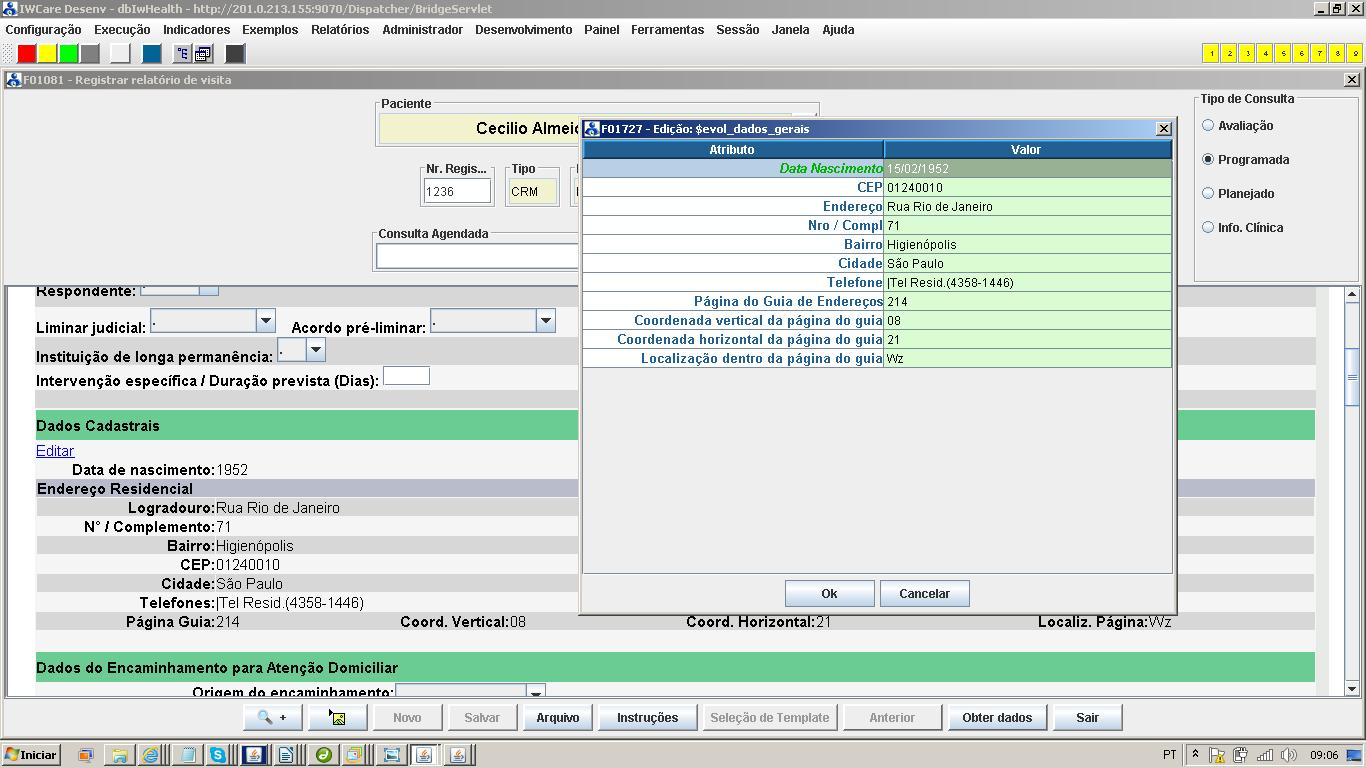
No exemplo ilustrado acima, quando clicamos no link “Editar” o sistema ao invés
de abrir a caixa de diálogo padronizada para edição de textos html livres irá abrir a caixa de diálogo F01727 (que é
caixa de diálogo associada nativamente no IW ao plugin de edição de informações
sobre a tabela GLBPERSON.
Nesse exemplo foram utilizados o seguinte parametrização
da TAG IWTEXTAREA:
|
<div iwmessageid="6612" iwtextarea="true" name="$evol_dados_cadastrais" iwclass="com.iw.visualLayer.careProgram.evolutions.IwDlgAddOnGlbPerson"
iwkeyindex="1"></div> |
A
mensagem de id = 6612 nesse caso
contém exatamente o fonte ilustrado anteriormente
nessa documentação no tópico 2.1.
2.5 - Exemplo de
utilização de plugin java para edição de dados do
painel de cadastro do paciente no prontuário
A figura a seguir ilustra um contexto de registro de evolução clínica em um template que utiliza uma tag de
edição de atributos do painel de cadastro do paciente no prontuário eletrônico.
Nesse exemplo está sendo utilizada a classe “com.iw.visualLayer.careProgram.evolutions.IwDlgAddOnCapAdmission”
para permitir que sejam editados os diagnósticos do paciente diretamente no template.
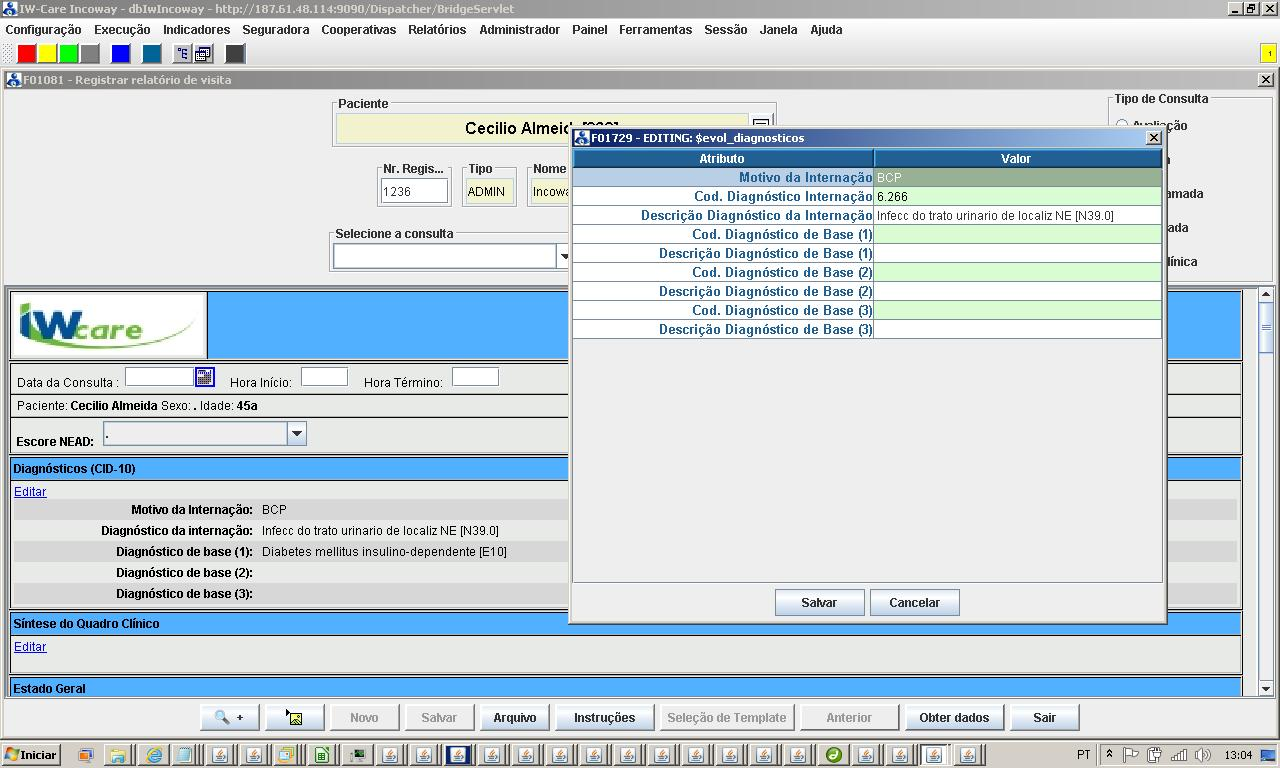
O trecho de código html a seguir contém a
declaração completa do trecho (tabela) do template
acima referente à edição dos diagnósticos do paciente.
|
<table cellspacing="0"
border="1" width="99%"> |
A mensagem cadastrada na base de referência do dbIwIncoway
de id = 31000 apresenta o conteúdo utilizado nessa edição. O techo html a seguir é a
reprodução do conteúdo dessa mensagem:
|
<table width="100%" border="0"> |
IMPORTANTE:
Para que a edição de campos de diagnóstico (códigos scc)
funcionem corretamente na caixa de diálogo F01729 ilustrada anteriormente será
necessário configurar um comando de “extensão” de colunas de gride de modo a apresentar os campos SCDIAGNOSTIC1NAME,
SCDIAGNOSTIC2NAME, SCDIAGNOSTIC3NAME e SCDIAGNOSTIC4NAME.
A figura a seguir ilustra o comando de extensão de colunas utilizado:
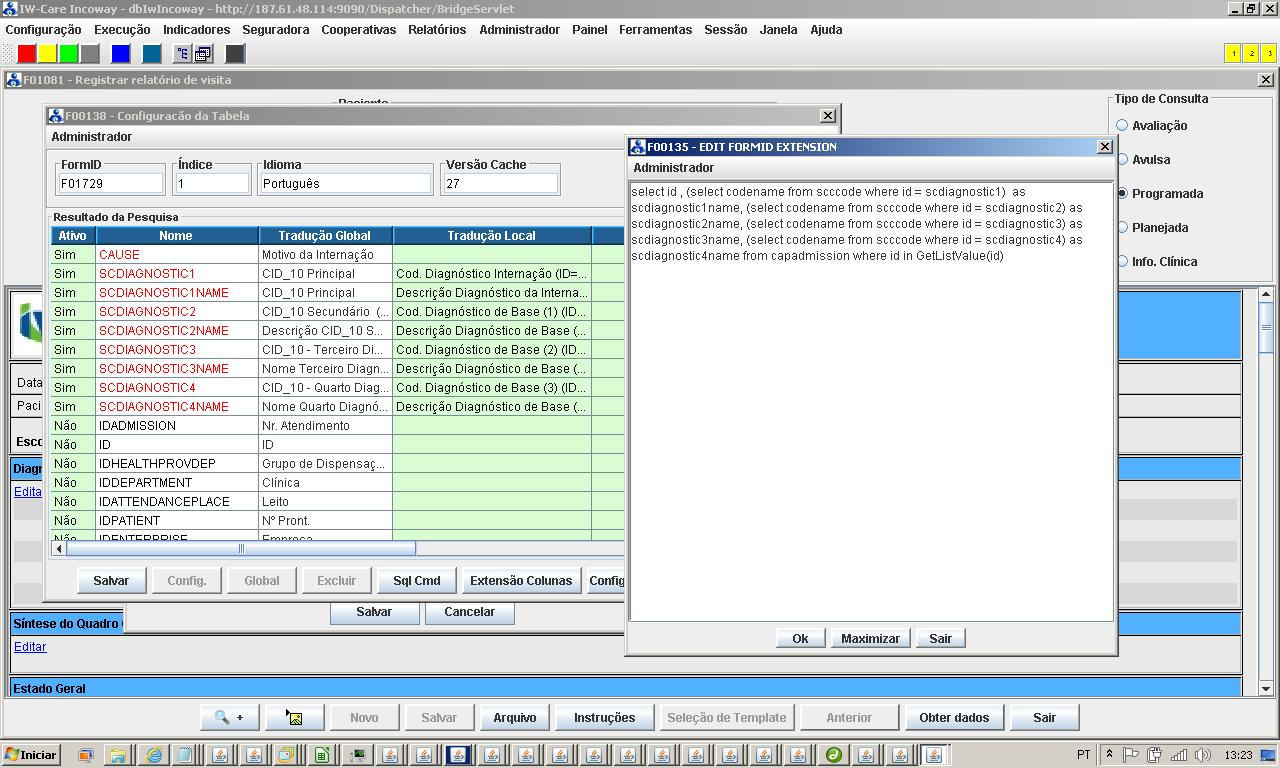
A seguir
reproduzimos o código desse comando de extensão:
|
select id , (select codename from scccode where id = scdiagnostic1) as scdiagnostic1name,
(select codename from scccode where id =
scdiagnostic2) as scdiagnostic2name, (select codename from scccode where id = scdiagnostic3) as scdiagnostic3name,
(select codename from scccode where id =
scdiagnostic4) as scdiagnostic4name from capadmission
where id in GetListValue(id) |
Configurando
Campos não Editáveis em Templates
(a) Abordagem para templates
no IW-Desktop:
No IW-Desktop, para configurar campos não editáveis em templates
deve-se declarar uma função plugada no contexto de “Pre-edicão”.
O trecho a seguir ilustra o código para para deixar
não editáveis as variável $evol_eventdate
(correspondente normalmente à data da realização da visita ao paciente) , $evol_eventtime_ini (hora de
início da consulta) e $evol_eventtime_end (hora de térimino da consulta). Os valores de $evol_eventdate
e $evol_eventtime_ini são valorados automaticamente
através de função plugada no contexto de “inicialização”. O valor de $evol_eventtime_end será valorado automaticamente através de
função plugada no contexto de “consistencia”:
Trecho de código de função plugada a ser declarada no contexto de “Pré-Edição”
|
// Para tornar não editável a variável $evol_eventdate |
Trecho de código a ser declarado no contexto de “inicialização”:
|
// Inicializa evol_eventdate
com data corrente e $evol_eventtime_ini com hora
corrente try { |
Trecho de código a ser declarado no contexto de “consistencia”:
|
// Valora automaticamente $evol_eventtime_end
com hora corrente Try { |
A figura a seguir ilustra a visualização de um campo não editável no contexto
de inserção de evolução clinicas no prontuário do IW:
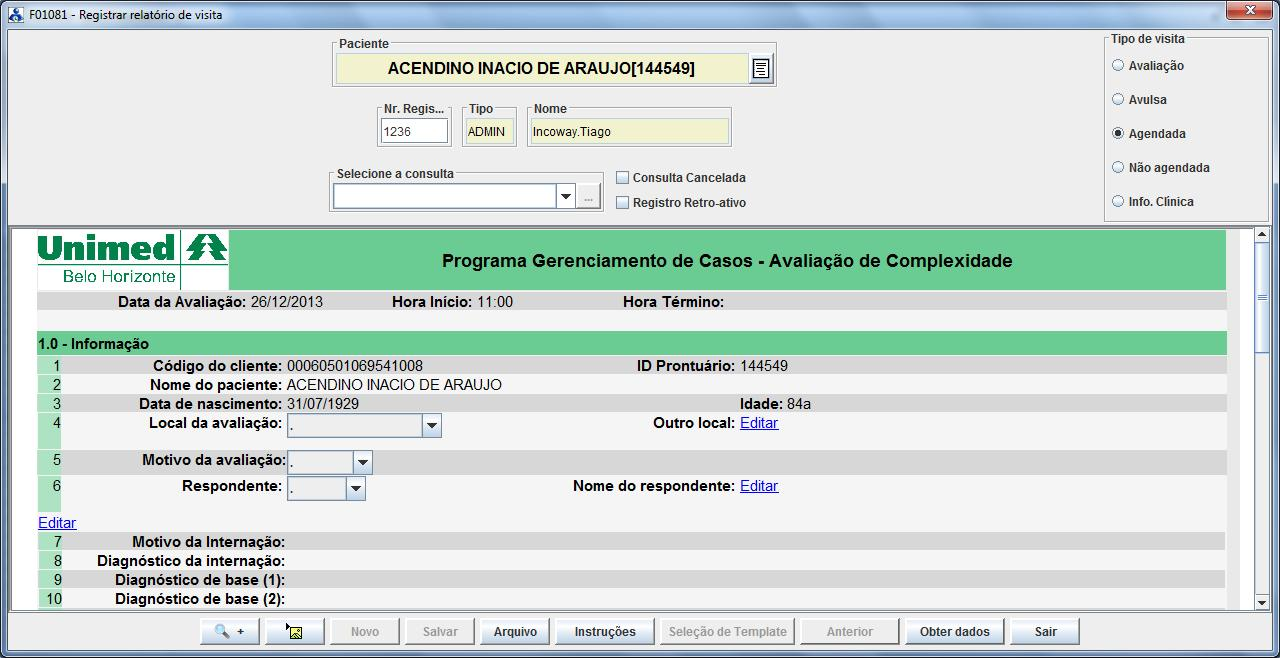
Notem
o campo “Data da Avaliação”
posicionado no canto superior esquerdo da ilustração acima e o campo “Hora
Início” e “Hora Término” estão “não editáveis para o usuário.
Configurando Anexos
PDF em Templates
O IW oferece também a possibilidade de anexar arquivos .pdf
em templates. A utilização desse recurso existe que
na construção do template sejam pre-definida uma tag
especial com a seguinte sintaxe:
|
<tr> |
A sintaxe acima contém um trecho de template (.html) com a declaração de uma nova linha em uma tabela na
qual está sendo inserida uma tag para anexar um
arquivo pdf ao corpo da evolução. Apenas a título de
exemplo, Nesse exemplo o arquivo .pdf
estará sendo gravado através de uma coluna denominada “PDF_1” na tabela
dinâmica do template.
Nota: A sintaxe da tag de anexo de um arquivo
com extensão “.pdf” é bastante semelhante à sintaxe
utilizada para anexar imagens. Basicamente a única diferença está no acre[scimo da declaração : "iwispdf="true".
IMPORTANTE: As dimensões discriminadas na tag devem
ser exatamente as citada no exemplo acima (height="32"
width="32" ) para
que a imagem do ícone PDF apareça corretamente.
A
figura a seguir ilustra um caso de uso de inserção de evolução clínica no
prontuário eletrônico através de um template que faz
uma referência para um arquivo .PDF.
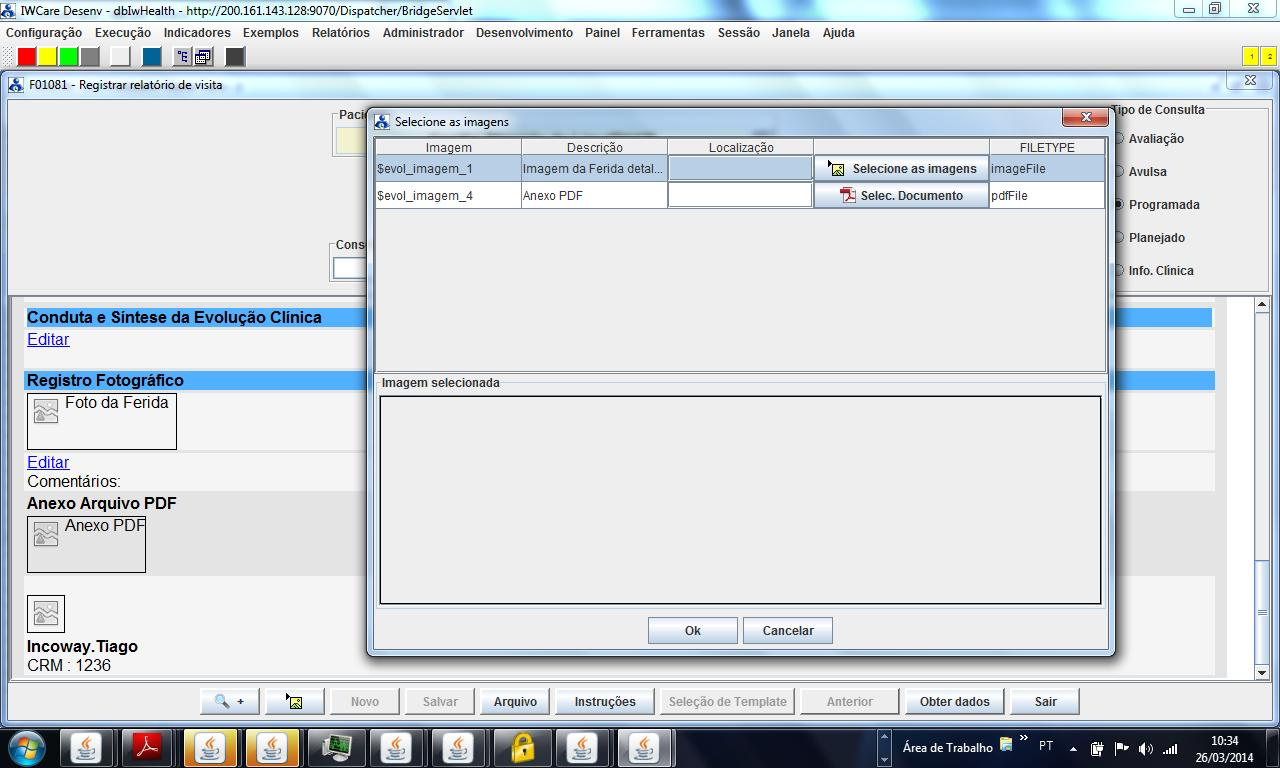
Ao clicarmos no botão de inserção de imagens (segundo botão da esquerda
para a direita na barra de botões da caixa de diálogo F01081) o IW irá
apresentar a caixa de diálogo ilustrada na figura acima. Trata-se da mesma
caixa de diálogo utilizada para a inserção dos arquivos referentes a imagens.
Notem a presença de uma linha onde o tipo de dados a ser capturado é um arquivo
do tipo .PDF. Clique no botão e
navegue no diretório de arquivos na sua estação de trabalho e selecione o arquivo
.PDF que será anexado ao registro da
evolução clínica.
A figura a seguir ilustra como ficará a apresentação da pesquisa de um relatório de evolução clínica contendo um anexo .pdf que tenha sido valorado.

Notem a presença de um “ícone” o logo de um arquivo .PDF. Para visualizar o conteúdo do arquivo .PDF basta executar um clique direto com o botão esquerdo do mouse sobre esse “ícone” para que o IW lance o navegador de internet (browser) automaticamente posicionado com o arquivo .PDF aberto para consulta.